php环境安装有两种方式
1.集成环境安装,推荐wamp
不需要再安装PHP、Apache、MySQL,都已经集成在内;
注意:
1)安装过程简单,注意在弹出存放explorer.exe界面时,点击”打开“;

2)安装完成后,图标通常是橙色,说明Apache的80端口被Windows中IIS占用,
这时可以修改Apache端口号,也可关闭IIS;
修改端口:打开httpd.conf文件
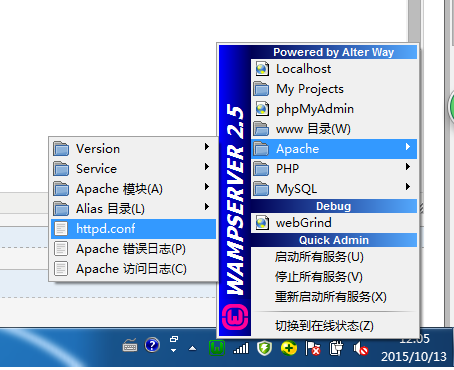
在httpd.conf文件中更改
使用文本编辑器打开,sublime等;不要使用记事本;
#
#Listen 12.34.56.78:80
Listen 0.0.0.0:8080【将80端口改成8080】
Listen [::0]:8080【将80端口改成8080】
ServerName localhost:8080【将80端口改成8080】
#
重新启动wamp即可,在浏览器中输入http://localhost:8080即可打开默认首页
输入http://localhost:8080//phpmyadmin/可以打开数据库管理界面
(PhpMyAdmin 数据库管理工具)
3)上步的修改并不能通过wamp打开localhost
修改安装目录中的wampmanager.tpl文件

将http://www.localhost修改成http://www.localhost:8080
重新启动服务即可;
2.单独安装PHP、Apache、MySQL
这种方式比较繁琐,但是有利于理解三者之间工作时的联系;
wamp控制面板介绍

1)localhost打开放在服务器的首页
2)My Projects工程目录
3)phpMyAdmin 数据库管理工具
4)webGrind PHP网站性能测试
wamp有两种状态:在线状态,内网可以访问;离线状态,只有本机才能访问;
局域网内访问站点
wamp默认只能本机访问
注意:wamp版本是2.5
设置httpd.conf文件,从230行-280行,改成如下:
DocumentRoot "D:/wamp/www/"
<Directory />
AllowOverride none
order deny,allow
allow from all
# Require all denied
</Directory>
<Directory "D:/wamp/www/">
Options Indexes FollowSymLinks
AllowOverride all
order deny,allow
allow from all
# Require local
</Directory>